Elección de los lectores
articulos populares
Instrucción
Como regla general, la principal causa de falla al leer información de disco pero resulta estar contaminado. En la superficie de trabajo del compacto. disco y puede haber huellas dactilares, gotas secas de bebidas. Incluso una de esas gotas puede hacer disco ilegible.
En primer lugar, eche un vistazo de cerca disco y elimine cualquier resto de suciedad con un paño suave y agua. Pasar un trapo disco séquese e intente correr. Por regla general, en la gran mayoría de los casos esto es suficiente para disco abierto normalmente.
En caso de que limpies disco, pero todavía no se puede abrir, la razón puede ser que haya rasguños en su lado de trabajo. Mira el compacto disco: si no tiene arañazos profundos que han dañado la capa de trabajo (dichos daños no se pueden reparar), puede intentar pulir la superficie disco pero con un paño suave con pasta de dientes aplicada.
pulido disco, realice todos los movimientos solo a través de los arañazos, pero no a lo largo de ellos. La mayoría de los rasguños van a lo largo de las vías. disco y, por tanto, hay que pulir con movimientos desde el centro disco y de ida y vuelta. Como regla general, media hora de tal trabajo es suficiente para disco empezó a abrirse de nuevo. Antes de verificar, no olvide enjuagar, secar y limpiar a fondo.
Si los procedimientos descritos anteriormente no ayudan, para guardar lo grabado en disco información, debe usar utilidades especiales. Primero debe probar los más simples; por ejemplo, AnyReader, puede encontrar este programa en Internet. Funciona bien y rápidamente, le permite restaurar archivos sin daños demasiado graves. disco una.
Inicie AnyReader, seleccione una de las opciones de recuperación, la mayoría de las veces la primera es "Copiar archivos de medios dañados". Después de seleccionar este elemento, haga clic en el botón "Siguiente". La utilidad se abrirá disco, marque los archivos y directorios que desea guardar en la lista que aparece. Seleccione una carpeta para guardar, haga clic en "Siguiente". El proceso de copia es bastante rápido, al final del cual el programa informará qué archivos se recuperaron.
Los programas NSCopy, File Salvage, Max tienen capacidades similares. Recuperación de datos. Si se recupera información de disco y su ayuda falló, use la maravillosa utilidad IsoBuster. Gracias a un algoritmo especial de trabajo, este programa puede recuperar información incluso de archivos muy dañados. disco ov. La desventaja del programa es que funciona muy lentamente; disco y puede tardar más de una hora.
Rescate si es necesario disco con videos, intente volver a grabarlo con Alcogol 120%. Este programa puede copiar disco y, omitir sectores erróneos, si la casilla de verificación correspondiente está marcada en la configuración. A diferencia de los programas donde la integridad absoluta de los archivos es importante, las pequeñas fallas durante la reproducción de video no son tan críticas y son bastante aceptables.
Leer, recuperar y copiar datos de un disco dañado es una de las tareas más comunes cuando se trabaja con medios extraíbles. La cantidad de soluciones propuestas es enorme, pero cuando se trata de sistematizar, todas se reducen a un conjunto limitado de algoritmos de acción.
Instrucción
Intente usar un paño suave (seda o algodón) para pulir disco. No se recomienda utilizar movimientos circulares, los movimientos desde el centro hacia los bordes se consideran correctos.
Limpie la unidad con un paño antiestático especial e insértela en otra unidad (si es posible).
Coloque la polla dañada en el congelador durante 30 minutos, después de envolverla en una bolsa. Los intentos repetidos de leer un sector dañado provocan calentamiento disco, lo que provoca un cambio en el índice de refracción. Una unidad refrigerada es menos susceptible al calor, lo que puede ayudar a resolver el problema.
Tratar de usar software(SuperCopy, BadCopy) para reemplazar valores de sectores defectuosos con ceros, o intente crear una imagen disco utilizando aplicaciones especializadas (Alcohol, Ahead Nero).
Usa utilidades como Nero Drive Speed o Slow CD para cambiar (ralentizar) la velocidad de lectura disco o descargar el programa especializado Non-Stop Copy, que no requiere instalación y se distribuye gratuitamente en Internet.
Descomprima y ejecute la aplicación Non-Stop Copy.
El disco láser ha sufrido cambios significativos desde sus inicios, evolucionando de un CD con una capacidad de datos de 650 megabytes a un Blu-ray de gran capacidad capaz de almacenar hasta 50 gigabytes y más. Sin embargo, a pesar de tan evidentes avances, los medios ópticos no se han librado de muchos de los problemas y carencias que los han aquejado desde sus inicios. Por ejemplo, después de grabar otro disco (incluso si la unidad de grabación utilizada era completamente nueva), es imposible decir con absoluta certeza que todos los datos se copiaron correctamente en el disco. Otro inconveniente de trabajar con medios ópticos está relacionado con el creciente volumen de información. Se ha vuelto mucho más difícil navegar en cuál de los discos buscar un programa o documento en particular. Y finalmente, los "contras" más importantes. Disco láser- pérdida de datos debido a daños mecánicos (superficie del disco rayada) o como resultado de un error de escritura. Sin embargo, hasta el momento no existe una alternativa seria a los medios ópticos, por lo que es necesario buscar formas de solucionar estos problemas, al menos parcialmente. Las utilidades con las que puede evaluar el estado de los discos y recuperar datos de ellos se discutirán en la revisión de hoy.
CDCheck funciona con diferentes tipos de sumas de verificación: MD2, MD4, MD5, Adler32, CRC32, SHA (1, 256, 348, 512), Tiger (128, 160, 192), etc. Antes de grabar un disco, el programa puede analizar el contenidos de los futuros medios sobre el tema de la compatibilidad de los datos grabados en CD/DVD con los estándares de imagen ISO. La verificación de datos se puede realizar tanto por suma de comprobación como por el principio de "copia de origen". Al final de la verificación, el programa puede lanzar un externo escáner de virus comprobando los contenidos en busca de virus. CDCheck le permite establecer la prioridad de un trabajo y también tiene la función de recuperación de datos mediante la lectura repetida de sectores del disco. Al alcanzar un cierto porcentaje de confiabilidad, que se puede configurar en la configuración del programa, los datos se pueden considerar recuperados.
Al procesar los datos con el programa CDCheck, puede monitorear las estadísticas detalladas del proceso: la velocidad promedio de lectura de datos, el tiempo estimado de procesamiento de datos, la cantidad de archivos y carpetas verificados. La utilidad apoya línea de comando y proporciona información detallada sobre el soporte de CD/DVD/BD que está utilizando.
La operación de recuperación de datos dañados o eliminados se simplifica enormemente gracias al asistente paso a paso que se incluye en el programa. Siguiendo sus instrucciones, debe seleccionar los medios cuyos contenidos no están disponibles y luego especificar los parámetros de los archivos a restaurar. Entonces, por ejemplo, para obtener un resultado de búsqueda de datos más preciso, debe determinar el tamaño aproximado de los archivos que se van a reanimar y también especificar el tiempo aproximado sus creaciones Estos criterios son de particular importancia cuando se analiza un disco regrabable que tiene muchos "rastros" de información antigua una vez grabada en él. este medio. CD & DVD Recovery determina la ubicación de los datos perdidos en el disco y puede trabajar con nombres largos archivos El programa brinda acceso a archivos desde cualquier pista, incluso si la sesión en el disco no se cerró correctamente.
El ejemplo más simple de tal situación es un DVD dañado con una película grabada. Como sabe, el contenido del formato DVD-video generalmente se parece a la carpeta Video_ts, donde se encuentran los archivos de menú y navegación, así como archivos grandes con la extensión .vob, que contienen video y sonido. Si el área ilegible del disco está en el lugar donde se grabó el archivo vob, este archivo se dañará parcialmente, lo que provocará la pérdida de un gran fragmento del video. Puede restaurar parcialmente el video restante. En primer lugar, para esto puede usar herramientas adicionales que pueden corregir errores en el código del archivo de video. Sin embargo, si el área dañada es grande, tales servicios públicos no podrán hacer frente a la recuperación. Otros programas capaces de reparar el archivo de video usarán la recompresión, lo que inevitablemente conducirá a la pérdida de la calidad original. La utilidad CDRoller puede resolver este problema de manera más rápida y eficiente que muchos otros programas. Después de copiar datos legibles de dicho disco al disco duro, CDRoller analizará el archivo vob y lo dividirá en fragmentos separados (escenas de películas), guardándolos en el formato MPEG familiar para el estándar de video DVD, sin pérdida de calidad. En este caso, simplemente puede excluir la escena con el fragmento donde está presente el defecto y grabar nuevo disco con datos supervivientes.
Gracias al módulo de grabación incorporado, el procedimiento para grabar un disco se puede realizar directamente en el CDRoller. El programa le permite grabar archivos y carpetas recuperados, videos, así como archivos de imagen ISO.
La herramienta de catalogación de discos integrada en el programa utiliza las llamadas imágenes cortas (Short CD/DVD Image). De hecho, estas no son imágenes reales, sino solo datos sobre el contenido del disco indexado: una lista de todos los archivos y directorios en el disco, con la estructura preservada. Cada vez que se lee un nuevo disco, el programa puede crear automáticamente una imagen tan corta y escribirla en una carpeta determinada, formando así una biblioteca de todos los discos. En el futuro, si necesita encontrar rápidamente un archivo específico, puede usar CDRoller para buscar en toda la biblioteca de imágenes. La herramienta de búsqueda de datos es muy flexible, consulta de busqueda se puede refinar usando varios criterios de búsqueda. Por ejemplo, puede establecer el mínimo y talla máxima archivo buscado, definir el tema de la búsqueda (por ejemplo, solo carpetas, archivos o ambos), indicar la fecha de creación, etc. Otra característica de CDRoller es la capacidad de trabajar con CD de audio. A pesar de la relativa durabilidad de los CD de audio, a veces un pequeño rasguño es suficiente para que un reproductor de CD deje de reproducir una determinada pista o incluso de que reconozca el disco. Para guardar la grabación, el programa utiliza la lectura de datos digitales (Extracción de audio digital). Durante el proceso de lectura de audio, el CDRoller puede utilizar la corrección de fluctuaciones, así como aplicar la relectura de sectores para detectar errores o pérdida de sincronización. Las pistas legibles se pueden convertir inmediatamente a varios formatos sonido digital- WAV, MP3, MP2, OGG, etc. El programa puede codificar CD de audio sobre la marcha, sin crear un archivo WAV intermedio. Para evaluar la calidad de los medios ópticos, CDRoller realiza una serie de pruebas (la prueba se puede iniciar seleccionando una unidad de la lista de dispositivos disponibles y usando un atajo de teclado), eligiendo un método de prueba según el tipo de grabado datos. El programa comprueba sistema de archivos ISO 9660, y también realiza una verificación de la superficie del disco, después de lo cual muestra un informe generado detallado sobre varias propiedades de los medios: la cantidad de sesiones detectadas, el programa en el que se realizó la grabación, el tamaño de la tabla de asignación de archivos, la lista de carpetas ilegibles, etc. d.
Tenga en cuenta que esta verificación no se puede aplicar a discos con el sistema de archivos UDF. La detección de errores en medios ópticos con dicho sistema de archivos se realiza automáticamente. Este formato de grabación de datos es utilizado activamente por varios modelos de videocámaras de DVD, grabadoras de DVD, así como aplicaciones para grabación de paquetes, como Roxio Drag-To-Disc y Nero InCD. Los usuarios que tienen que lidiar con dichos discos a menudo se encuentran con una situación en la que el video capturado y grabado no se reproduce. Por lo general, los errores de escritura de datos ocurren durante el cierre de la sesión. Se pueden encontrar cuando se trabaja con dispositivos de varios fabricantes: Lite-On, Thomson RCA, Philips, Panasonic, etc. En la mayoría de los casos, CDRoller le permite restaurar parcial o incluso completamente estos datos.
El secreto de la popularidad de IsoBuster radica, en primer lugar, en el hecho de que este programa comprende todos los sistemas de archivos existentes que se utilizan hoy en día para escribir datos. La utilidad funciona con el contenido de las imágenes, con su ayuda puede montar imágenes y extraer datos de ellas, así como ejecutar archivos directamente. El programa soporta todos los formatos. programas populares para grabar discos como CDRWin, CloneCD, DiscJuggler, BlindWrite, WinOnCD, NTI, Plextools y muchos más. IsoBuster también se puede usar para crear una imagen exacta del disco original, y la imagen se puede escribir en formatos .iso, .bin, .tao, creada con marcado de referencia y una suma de verificación .md5 para determinar la integridad de los datos.
El programa le permite verificar el estado de los medios (en este caso, ni siquiera puede extraer los datos al disco duro) y puede compilar listas de archivos que contienen errores de lectura. Si al leer una imagen de disco, el programa detecta malos sectores, IsoBuster puede recopilar estadísticas de áreas de disco dañadas y guardarlas en un archivo separado. En el caso de que se impongan restricciones en el sistema de archivos (por ejemplo, FAT), los archivos de imagen creados se pueden dividir en partes, cuyo tamaño se especifica en la configuración de IsoBuster.
CD y DVD los discos se están convirtiendo gradualmente en una cosa del pasado, y están siendo reemplazados por otros medios más convenientes y de mayor capacidad, a los que se transfiere cuidadosamente toda la basura. Desafortunadamente, al copiar información, a menudo nos encontramos disco dañado, que ha estado tirado en un rincón lejano durante cien años (bueno, si no al sol), y los recuerdos nostálgicos no nos permiten tirarlo de inmediato. Sin embargo, cuando intento copiar el disco, obtengo error de lectura... Ahora se convierte en una cuestión de principio para nosotros restaurar fotografías antiguas o grabaciones de video de este disco, y comienza la búsqueda de programas apropiados, de los cuales hay muchos. Las descripciones, como es habitual, los elogian y garantizan la restauración de discos casi partidos y luego pegados por Moment.
De una amplia variedad de programas de copia discos dañados me gusto el pequeño utilidad gratuita Recuperación de archivos(Archivo Salvador) de Softella. No requiere instalación, tiene un mínimo de ajustes y interfaz más simple. Tamaño 210 kb. Puede descargar el archivo ZIP desde la página correspondiente del sitio del desarrollador o.
Sin más preámbulos, citaré la anotación del sitio del desarrollador:
"Programa Recuperación de archivos le permitirá guardar la película o archivo deseado de un disco rayado o difícil de leer. Oportunidad unica- puede guardar un archivo usando varias unidades. Varios algoritmos se aplican automáticamente para restaurar archivos, el progreso se muestra continuamente como un porcentaje".
Después de la descarga, descomprima el archivo. Es recomendable crear una carpeta separada para él, ya que el archivo restaurado se guarda automáticamente en el disco duro en la misma carpeta donde se encuentra el programa. Iniciamos el programa Recuperación de archivos y vea la interfaz original en forma de aro salvavidas - Fig.1
Para las personas apresuradas poco curiosas, todo es simple: seleccione un archivo en un disco CD o DVD ( archivo fuente) y presione el botón comienzo. Observa el progreso del proceso, que se muestra en el diagrama en términos porcentuales, y al final admira el archivo restaurado en su disco duro. Te recuerdo que se guarda en la misma carpeta donde descomprimiste el programa Recuperación de archivos.
Y nuestros curiosos amigos, por supuesto, apretarán el botón con sus juguetones dedos. Avanzado... En este caso, aparecerá una ventana más interesante - Fig. 2:
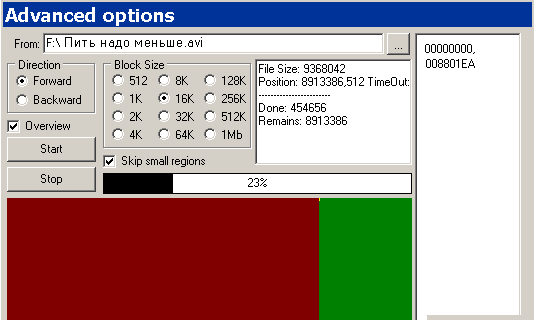
25/04/2012
Super Copy 2.1 - programa para leer discos dañados y medios magnéticos tipo de disquete. Comprobado en CD y discos DVD. En teoría, también es posible copiar desde BD. Las ventajas de este programa son que es: gratis, funciona sin instalación, su tamaño es de 408 Kb, tiene una interfaz intuitiva sencilla y cómoda (figura abajo), hay sistema de referencia(pero no lo necesitarás).
Super Copy es un programa muy fácil de usar para leer discos dañados.
El programa requiere una computadora con un procesador de al menos P-166MMX, 32Mb memoria de acceso aleatorio y superior, 408 KB de espacio en disco duro, unidad óptica, unidad de disco, OC Windows 98/NT/2000/XP/Vista/7. trabajar bajo control de ventanas XP/Vista/7 me probé. Es posible que necesite acceso de nivel de administrador para ejecutar. Al copiar archivos grandes (4,4 GB) en Windows 7, el programa puede bloquearse. La compatibilidad con Windows 98/NT/2000 es declarada por el desarrollador en su sitio web. Creo que se puede confiar en él. Sin embargo, tenga en cuenta que cuanto mejor sea su Hardware(procesador, RAM, HDD ("disco duro"), unidad óptica, etc.), más rápido será el proceso de copia. Además, el tiempo del proceso de copia se ve afectado por tales factores: el tamaño del archivo copiado, el grado de daño al medio, la configuración de copia del programa.
Vi lo más destacado de este programa cuando traté de copiar desde un rayado disco CD-R película. Antes de eso, intenté hacer lo mismo con IsoBuster (un programa pago y desproporcionadamente más funcional). IsoBuster no funcionó. Proceso de copia atascado en 30%. El uso de la CPU fue de aproximadamente el 100%. Como resultado de cincuenta minutos de copiar el treinta por ciento, aborté la tarea.
El programa Super Copy (entonces todavía 2.0) hizo frente a la tarea con fuerza. Al mismo treinta por ciento, "pensó" un poco, lo omitió (reemplazándolo con ceros) y continuó copiando más. Después de 20-25 minutos recibí una copia de la película en mi "disco duro". Al ver, en algún lugar del desafortunado treinta por ciento, el Reproductor de Windows Media mostró una pantalla negra, el sonido se cortó durante un par de segundos y la película continuó.
Considere la ventana principal del programa para leer discos dañados Super Copy 2.1 (figura a continuación).

Haga clic en el botón para abrir la ventana de configuración. Melodía en la ventana principal del programa. O ir al menú Melodía y seleccione Opciones del programa(imagen debajo).

El programa super-copy-2.1 puede realizar el proceso de copia de varias formas. Cuál usar depende de la situación específica. Puede configurar el área de lectura (todo el archivo o antes del primer error). También puede establecer la dirección en la que se lee el archivo. Si marca el " Leer desde direcciones altas", la lectura del bloque no comenzará desde el principio, sino desde el final, lo que ralentizará significativamente el proceso de lectura de archivos, pero reducirá la cantidad de errores. Si marca la casilla " Interrumpir la lectura después de... seg.", el programa monitoreará el proceso de lectura desde el exterior y lo interrumpirá después de un período de tiempo específico. Esto es muy característica útil, porque algunos controladores de dispositivos tardan mucho tiempo en procesar los errores. Aquellos. cuando el programa intenta sin éxito leer la misma sección durante mucho tiempo, el proceso de lectura se interrumpirá a la fuerza después del tiempo establecido. Si esto no sucede, sin interrumpir el proceso de copia, es necesario retirar el medio de almacenamiento del lector y, después de que aparezca el mensaje, volver a insertarlo.
Durante el proceso de copia (figura a continuación), el indicador de progreso de la copia comienza a cambiar y la "leyenda" se llena

Les traigo capturas de pantalla del administrador de tareas y la utilidad del sistema Resource Monitor en Windows 7.
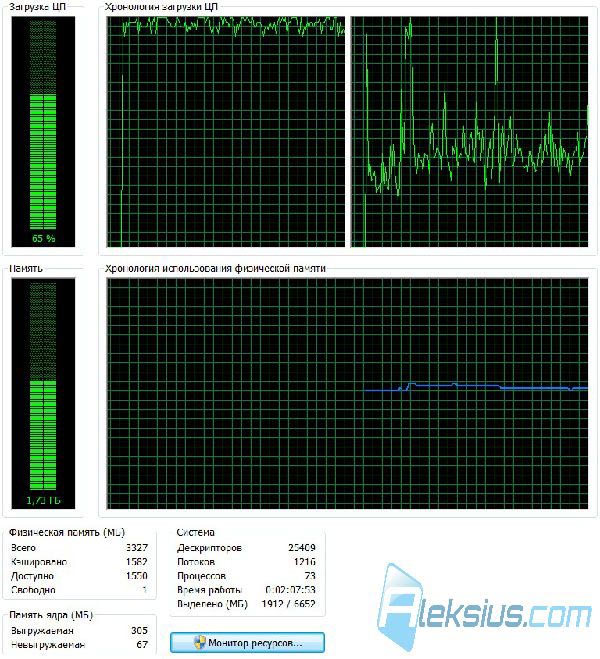

Hardware y software de PC:
Para mi gran pesar, el programa no se ha actualizado durante mucho tiempo. Super Copy 2.1 es la última versión en el sitio del desarrollador. Pero hasta ahora Super Copy 2.1 es uno de los mejores programa gratis para leer discos dañados, que conocí.
Para descargar archivos y recibir una contraseña para abrirlos, ingrese al sitio con sus credenciales o regístrese. Verifique el tamaño del archivo descargado con los datos indicados en el sitio. El enlace de descarga aparecerá al final del artículo encima de los comentarios.
Norton Internet Security analizó todos los archivos descargados con bases de datos de virus actualizadas antes y después de archivarlos.
Creo que muchos usuarios experimentados tienen bastantes CD / discos DVD: con programas, música, películas, etc. Pero los CD tienen un inconveniente: se rayan fácilmente, a veces incluso debido a una carga incorrecta en la bandeja de la unidad (hoy guardaré silencio sobre su baja capacidad
Si también tenemos en cuenta el hecho de que los discos (quién trabaja con ellos) tienen que insertarse y retirarse de la bandeja con bastante frecuencia, muchos de ellos se cubren rápidamente con pequeños rasguños. Y luego llega el momento: cuando dicho disco no se puede leer ... Es bueno si la información en el disco se distribuye en la red y se puede descargar, pero ¿si no? Aquí es donde los programas que quiero presentar en este artículo serán útiles. Y así, comencemos...
Qué hacer si el disco CD / DVD no se puede leer: recomendaciones y consejos
Primero quiero hacer una pequeña digresión y dar algunos consejos. Un poco más abajo en el artículo están los programas que recomiendo usar para leer CD "malos".
Programas para copiar archivos de discos CD/DVD dañados
1. Mala copia Pro
Sitio oficial: www.jufsoft.com/

BadCopy Pro es uno de los programas líderes en su nicho que se puede usar para recuperar información de una variedad de medios: discos CD / DVD, tarjetas flash, unidades de disquete (probablemente ya nadie las use), unidades USB y otros dispositivos.
El programa es bastante bueno para extraer datos de medios dañados o formateados. Funciona en todos los populares. Versiones de Windows: EXP, 7, 8, 10.
Algunas características del programa:
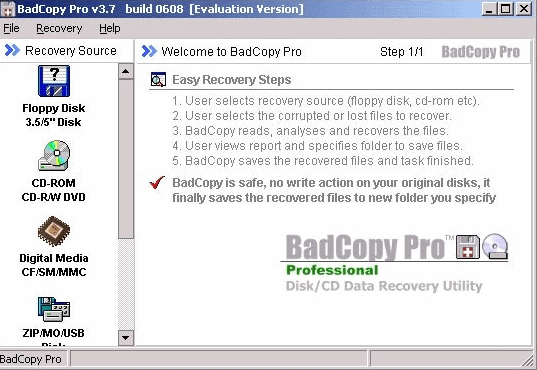
2. Comprobación de CD
Sitio web: www.kvipu.com/CDCheck/

Comprobación de CD— esta utilidad está diseñada para prevenir, detectar y recuperar archivos de CD defectuosos (rayados, dañados). Con esta utilidad, puede escanear y verificar sus discos y determinar qué archivos se han dañado en ellos.
Con el uso regular de la utilidad, puede estar tranquilo con respecto a sus discos, el programa le informará a tiempo que los datos del disco deben transferirse a otro medio.
A pesar del diseño simple (ver Fig. 2), la utilidad hace su trabajo bastante bien. Recomiendo usar.

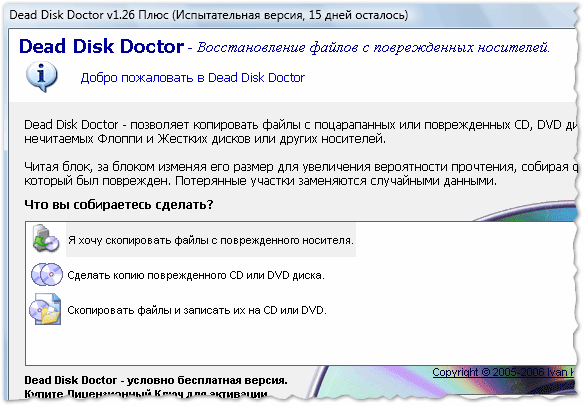
Este programa le permite copiar información de discos CD/DVD ilegibles y dañados, disquetes, unidades de disco duro y otros medios. Los fragmentos de datos perdidos se reemplazarán con datos aleatorios.
Después de comenzar el programa, se le ofrecen tres opciones para elegir:
- copiar archivos de medios dañados;
— haga una copia completa del CD o DVD dañado;
- copie todos los archivos del medio y luego grábelos en un CD o DVD.
A pesar de que el programa no se ha actualizado durante mucho tiempo, aún recomiendo probarlo si tiene problemas con los discos CD / DVD.
4. Recuperación de archivos
Sitio web: www.softella.com/fsalv/index.ru.htm
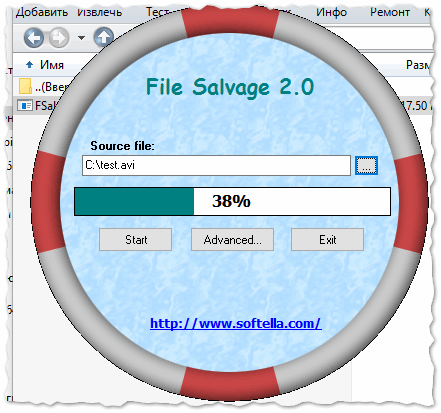
si se da Breve descripción, después Recuperación de archivos es un programa para copiar discos rotos y dañados. El programa es muy simple y no de gran tamaño (solo unos 200 KB). No necesita instalación.
Funciona oficialmente en Windows 98, ME, 2000, XP (no oficialmente probado en mi PC, funcionó en Windows 7, 8, 10). En cuanto a la recuperación, los indicadores son muy promedio, con discos "sin esperanza", es poco probable que ayude.
5. Copia continua
Sitio web: dsergeyev.ru/programs/nscopy/
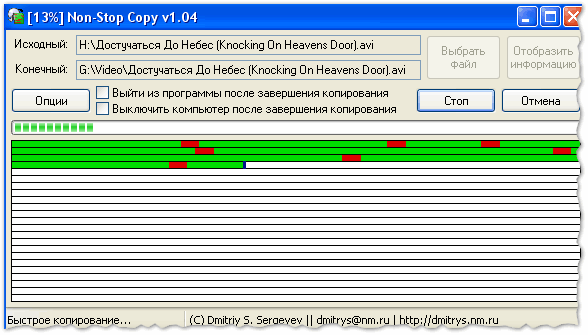
A pesar de su pequeño tamaño, la utilidad recupera archivos de forma muy eficaz de discos CD/DVD dañados y difíciles de leer. Alguno características distintivas programas:
6. La copiadora imparable de Roadkil
Sitio web: www.roadkil.net/program.php?ProgramID=29
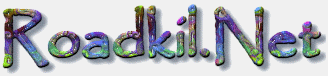
En general, una muy buena utilidad para copiar datos de discos dañados y rayados, discos que se niegan a leer medios regulares Windows y discos, al leer cuáles, salen errores.
El programa extrae todas las partes del archivo que solo se pueden leer y luego las combina en un solo todo. A veces no hace mucho bien, y a veces...
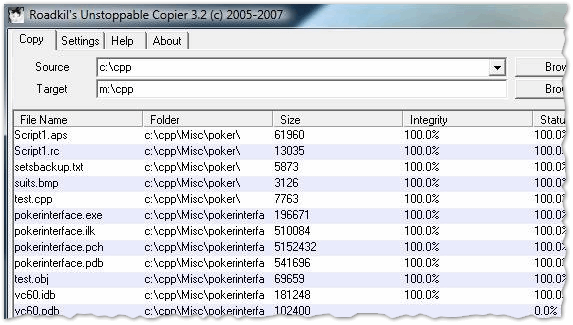
7. Súper copia
Sitio web: www.surgeonclub.narod.ru
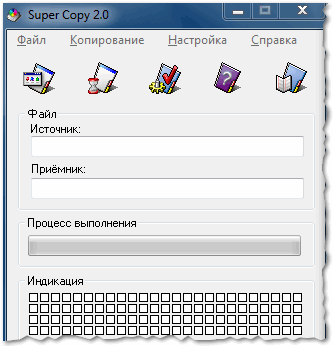
Otro pequeño programa para leer archivos de discos dañados. Aquellos bytes que no se leerán serán reemplazados ("obstruidos") con ceros. Útil al leer CD rayados. Si el disco no está muy dañado, entonces en el archivo de video (por ejemplo), ¡es posible que no haya fallas después de la recuperación!
| Artículos relacionados: | |
|
Teléfonos inteligentes Xiaomi: cómo distinguir una falsificación
Ella era una desconocida fabricante de equipos, pero en unos años ella... Cómo ver números en un teléfono roto, extraer y restaurar contactos en Android
Accidentalmente dejó caer su teléfono inteligente o tableta y la pantalla se rompió... Copia de seguridad y restauración de datos en dispositivos Android
12/12/2017 Esto es útil para hacer una copia de seguridad de tu Android... | |